V dnešní době, kdy existuje nepřeberné množství streamovacích služeb, jako jsou Spotify nebo Apple Music, se může stát, že budete chtít omezit své výdaje za hudební streamování a zrušit předplatné Amazon Music.
Zatímco registrace do této služby je rychlá a jednoduchá, odhlášení může vyžadovat o něco více trpělivosti. Nemusíte se ale bát, v tomto textu se dozvíte, jak zrušit předplatné Amazon Music na různých zařízeních.
Jak zrušit předplatné Amazon Music
Nejsnazší způsob, jak zrušit své předplatné Amazon Music, je prostřednictvím webového prohlížeče na vašem počítači. Ať už používáte Windows, Mac nebo Chromebook, proces je stejný. Zde je postup:
- Spusťte svůj oblíbený webový prohlížeč.
- Přejděte na stránky Amazon.com.
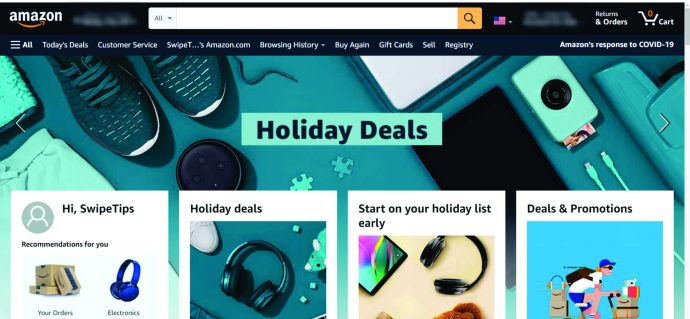
- Podívejte se vpravo na hlavní stránce Amazonu.

- Klikněte na „Účty a seznamy“.

- Z rozevírací nabídky vyberte „Členství a předplatné“.
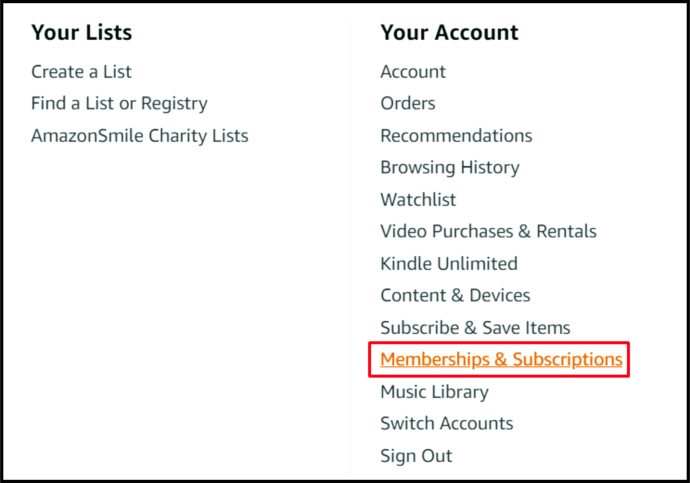
- V dolní části obrazovky klikněte na „Předplatné hudby“. Na následující obrazovce přejděte do sekce „Amazon Music Unlimited“.
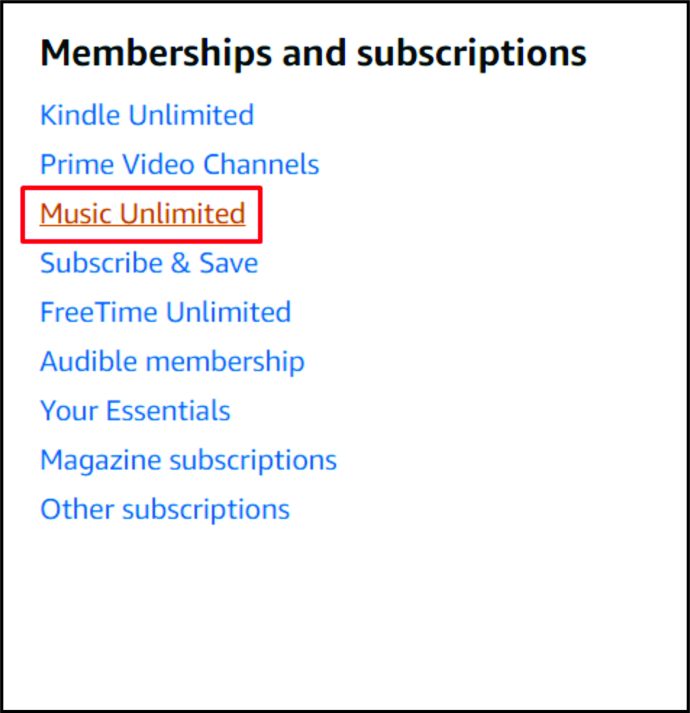
- V sekci „Podrobnosti obnovení předplatného“ klikněte na „Zrušit předplatné“ a poté potvrďte kliknutím na „Potvrdit zrušení“.
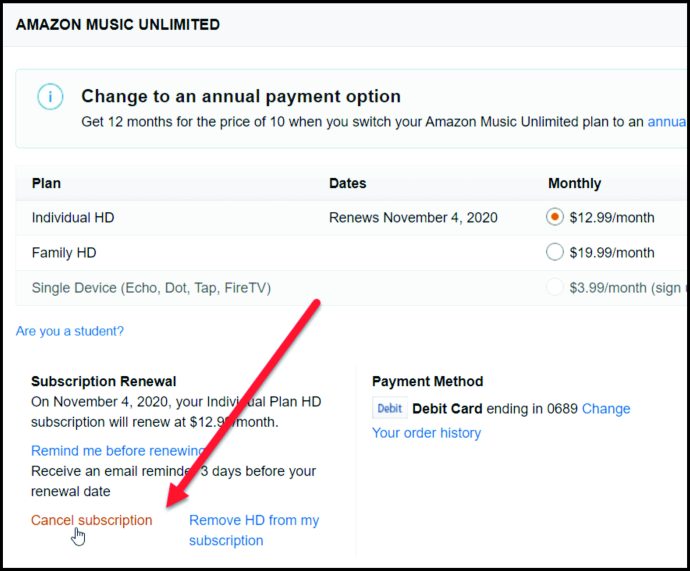
Po zrušení stávajícího předplatného budete mít stále přístup k obsahu Amazon Music až do data vypršení platnosti předplatného (dříve vašeho měsíčního poplatku). To platí pro jakýkoliv způsob zrušení, který si vyberete.
Jak zrušit Amazon Music na zařízeních Android
Pokud používáte telefon nebo tablet s Androidem, můžete předplatné Amazon Music zrušit přímo v aplikaci.
- Spusťte aplikaci Amazon Music.

- Klepněte na ikonu ozubeného kola.
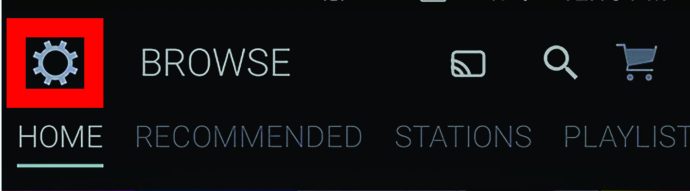
- Vyberte „Amazon Music Unlimited“.
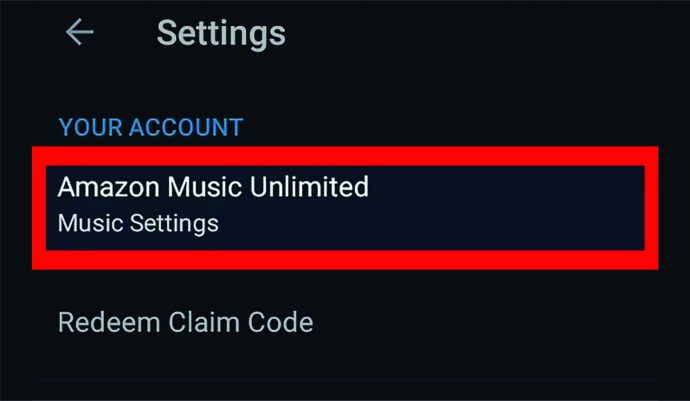
- Na obrazovce s informacemi o tarifu najděte sekci „Obnovení předplatného“ a klepněte na „Zrušit předplatné“.
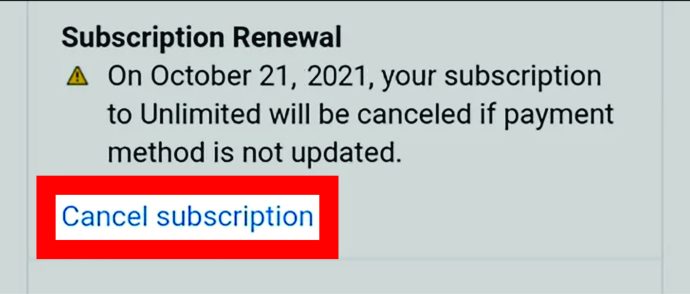
- Potvrďte zrušení.
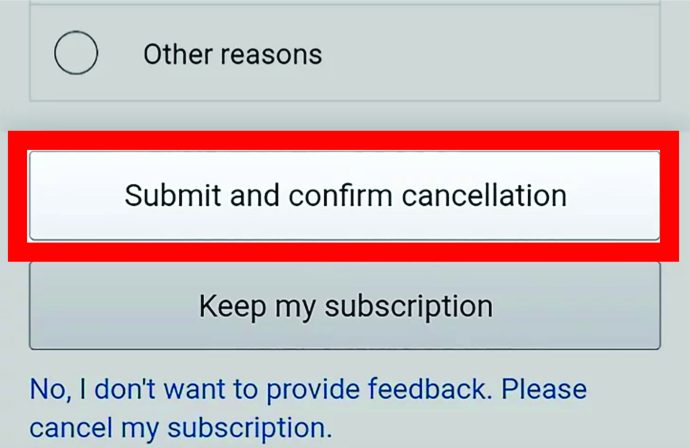
Jak zrušit Amazon Music na iOS zařízeních
Ať už máte iPhone nebo iPad, aplikaci Amazon Music naleznete v App Store. Aplikace je funkčně podobná té pro Android. Bohužel, své předplatné však nemůžete zrušit přímo z aplikace Amazon Music pro iOS. Pro zrušení předplatného budete muset využít webový prohlížeč.
- Otevřete si svůj preferovaný webový prohlížeč.

- Přejděte na Amazon.com.

- Přihlaste se ke svému účtu pomocí ikony hamburgerového menu (tři vodorovné čárky) v levém horním rohu obrazovky.
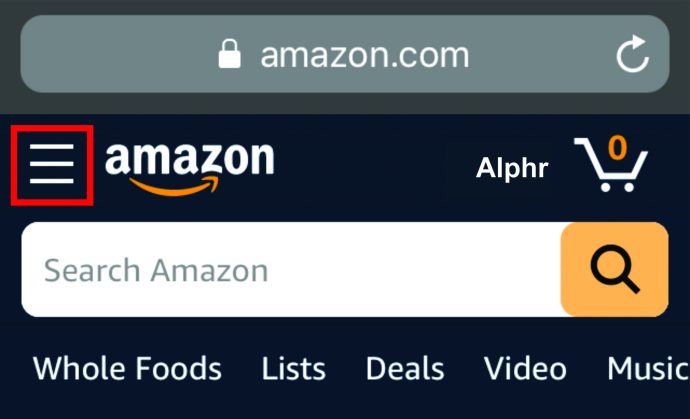
- V nabídce „Účet“ přejděte do sekce „Nastavení účtu“.
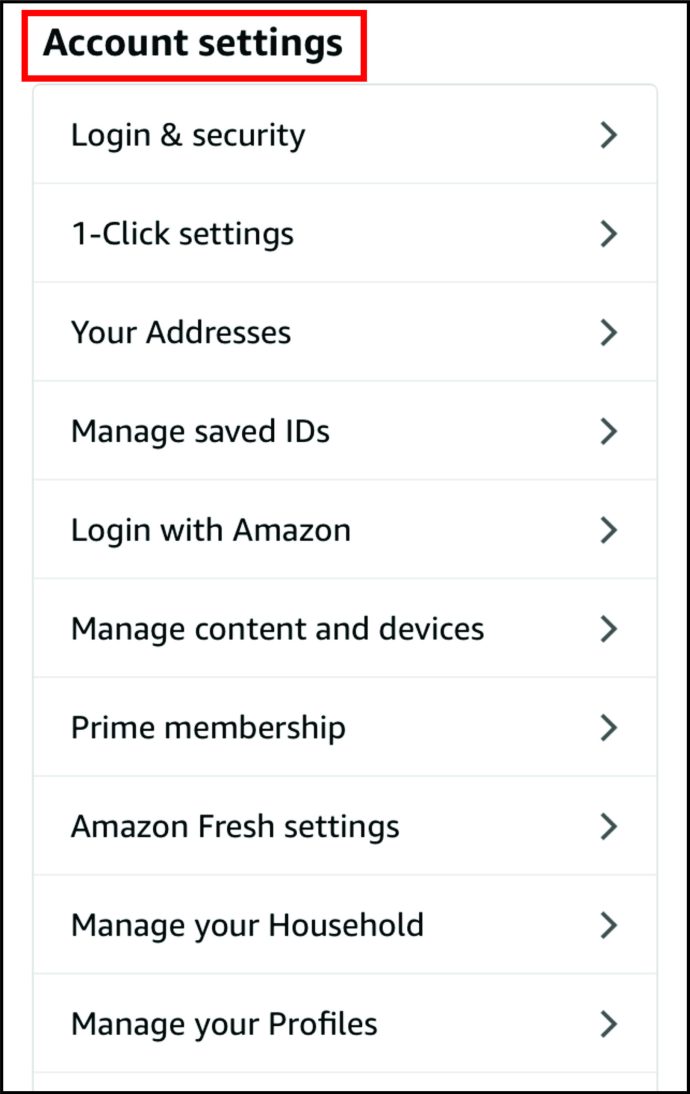
- Přejděte do sekce „Vaše členství a odběry“.
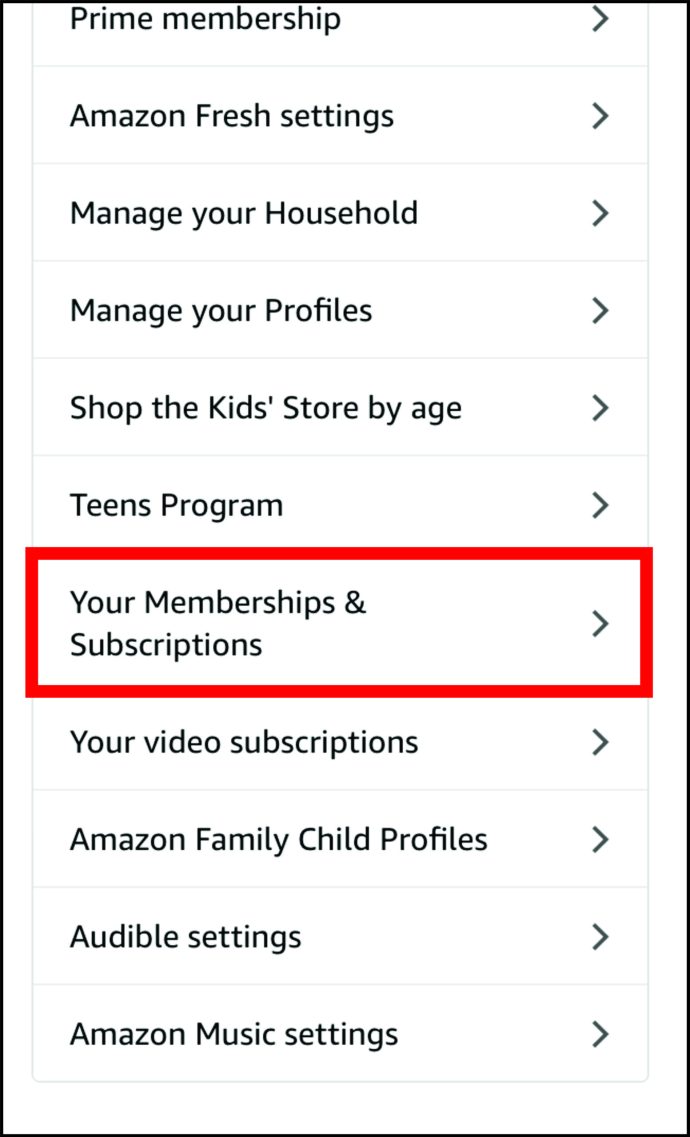
- Vyhledejte a klepněte na „Amazon Music Unlimited“.
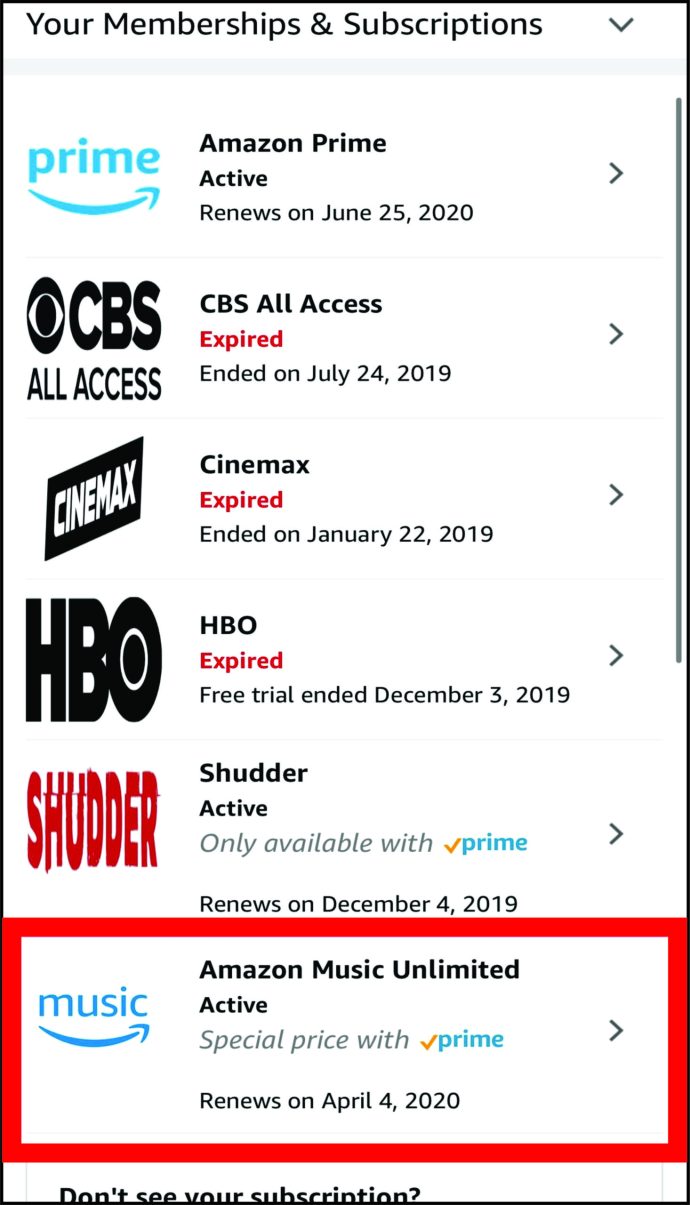
- Najděte a vyberte nastavení „Amazon Music Unlimited“.
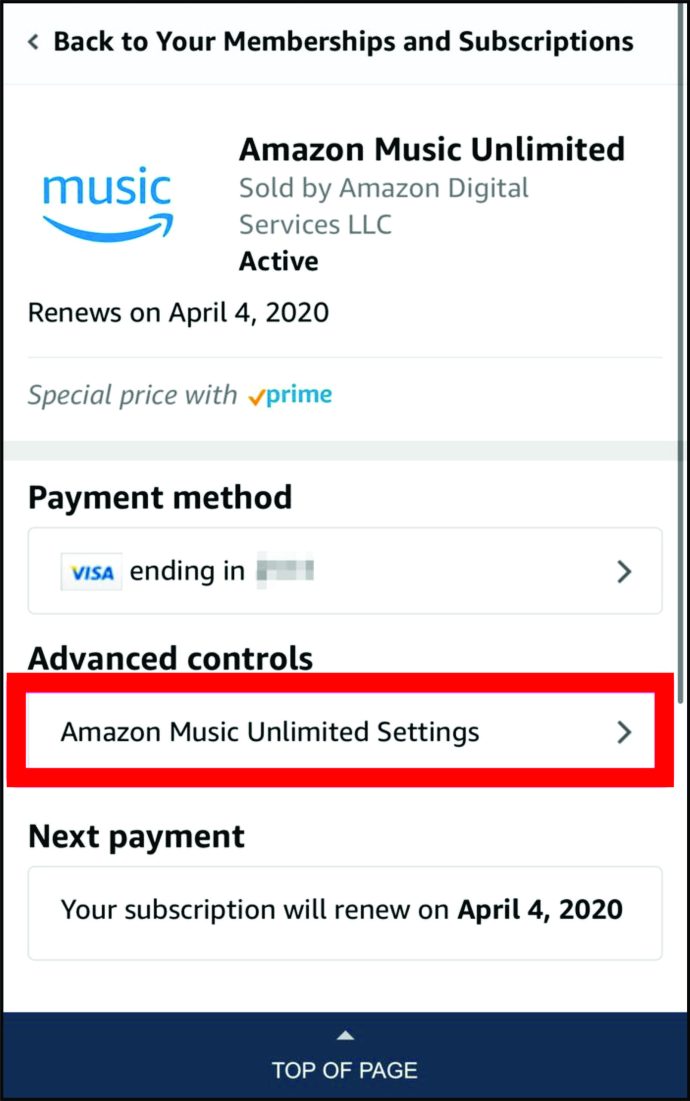
- Vyberte „Zrušit předplatné“.
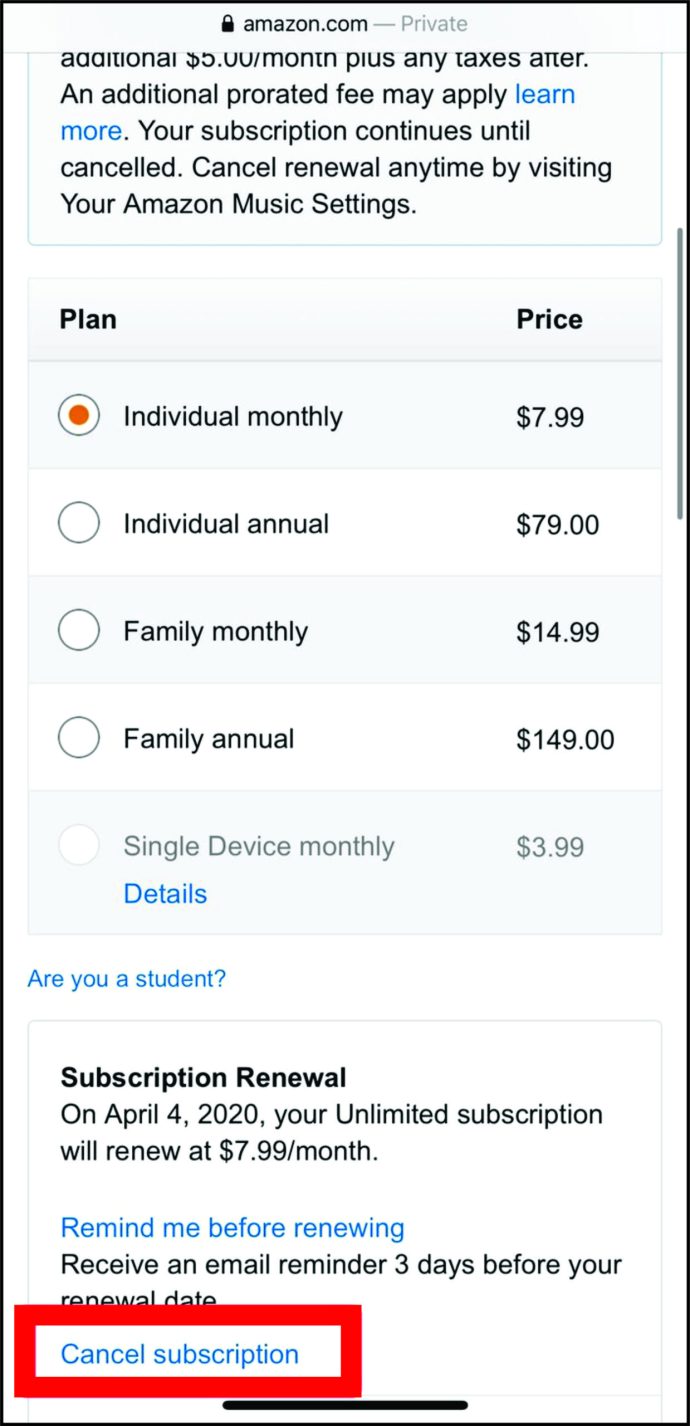
- Zvolte důvod zrušení a potvrďte klepnutím na „Potvrdit zrušení“.
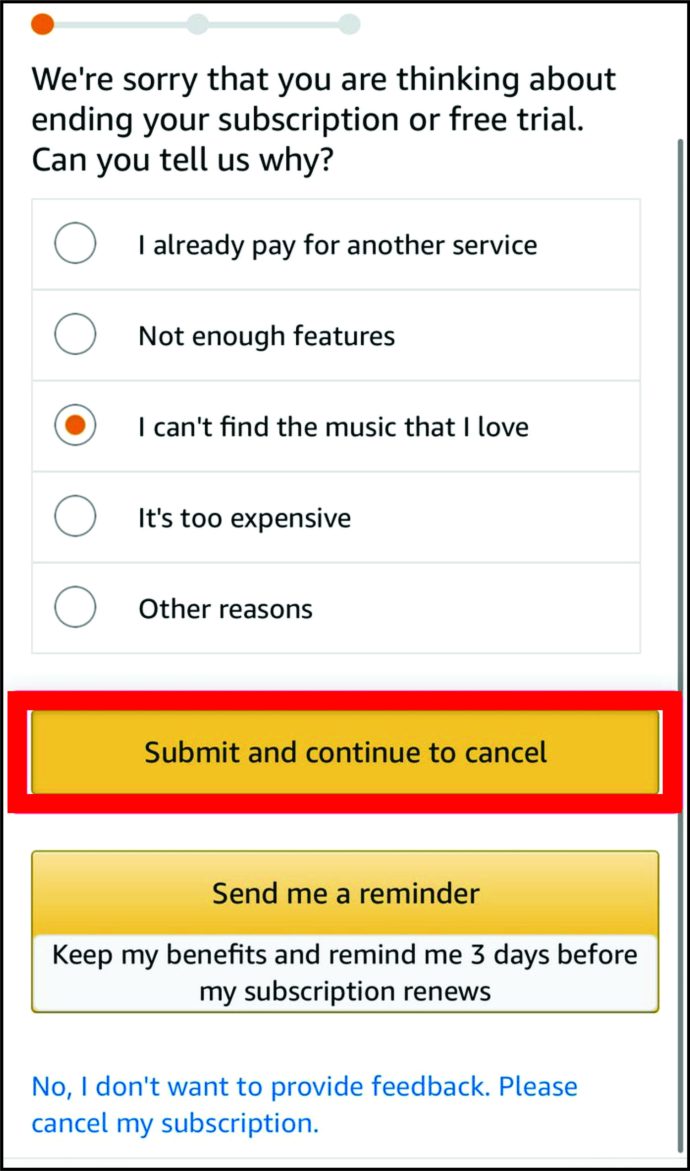
Jak zrušit Amazon Music přes iTunes
Pomocí iTunes od Applu si můžete předplatit různé služby. Platby jsou zpracovány skrze váš Apple účet, což pro některé uživatele Apple může být výhodnější, než přímé předplatné u Amazon Music. Pro zrušení předplatného Amazon Music, které je spravované přes iTunes, budete muset využít svůj prohlížeč nebo nastavení vašeho telefonu/tabletu.
Prohlížeč
- Přejděte na support.apple.com.
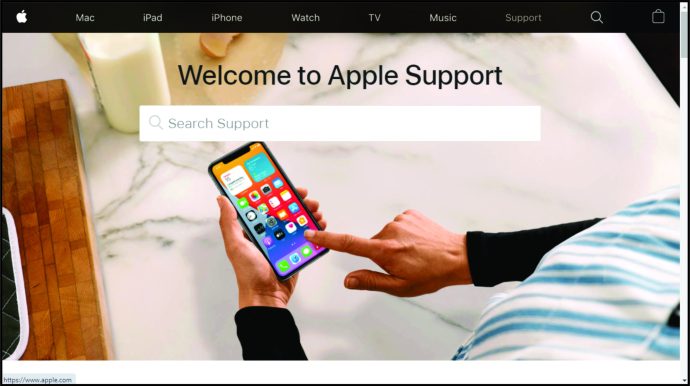
- Přejděte dolů na „Fakturace a předplatné“ a klikněte na to.
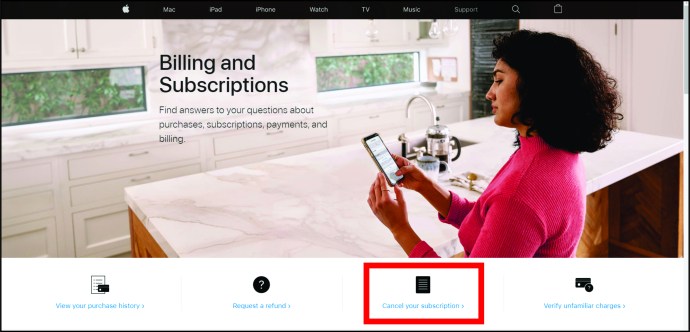
- Vyberte „Zobrazit nebo zrušit předplatné“.
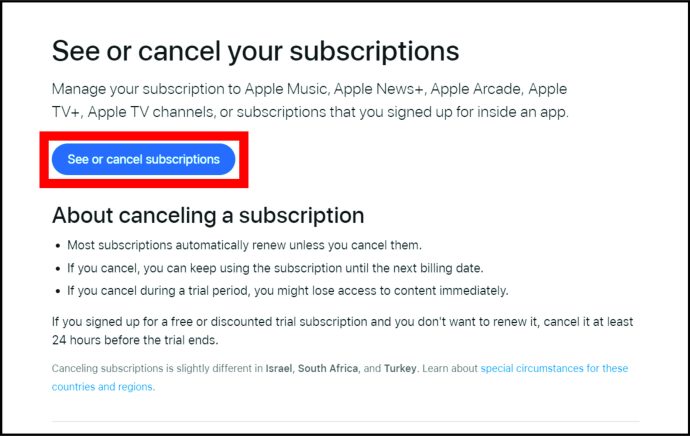
- Váš prohlížeč vás vyzve k otevření aplikace iTunes (pokud ji máte nainstalovanou). Pokud ji nemáte, stáhněte si ji pomocí odkazu na stránce „stáhnout zdarma“.
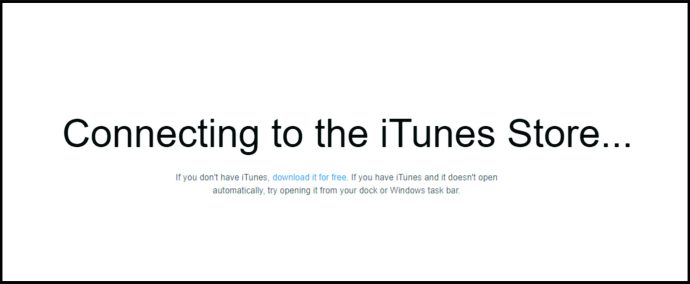
- V iTunes vyberte „Účet“ v horní části obrazovky. Pak klikněte na „Zobrazit můj účet…“.
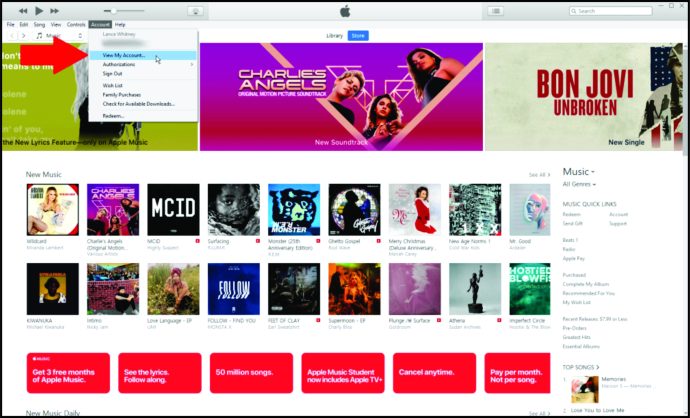
- V sekci „Nastavení“ najděte „Předplatné“ a klikněte na „Spravovat“ vedle položky „Předplatná“.
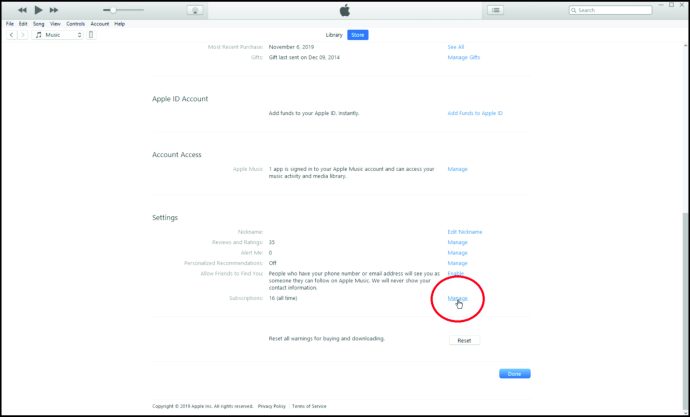
- Najděte a vyberte své předplatné Amazon Music.
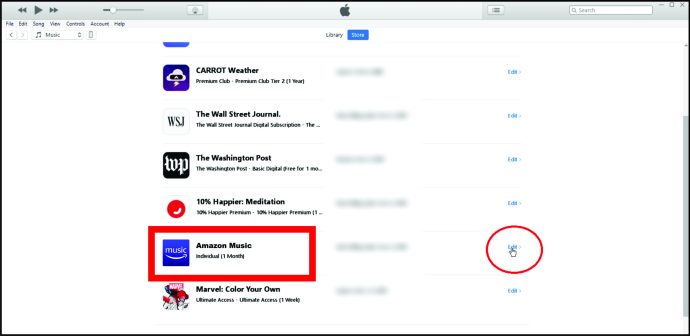
- Klikněte na „Zrušit předplatné“ a potvrďte.
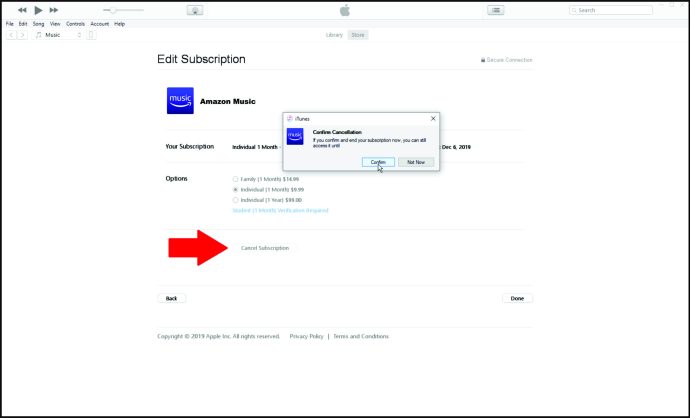
iPhone/iPad
- Otevřete aplikaci „Nastavení“.

- Do vyhledávacího pole nahoře zadejte „předplatné“.
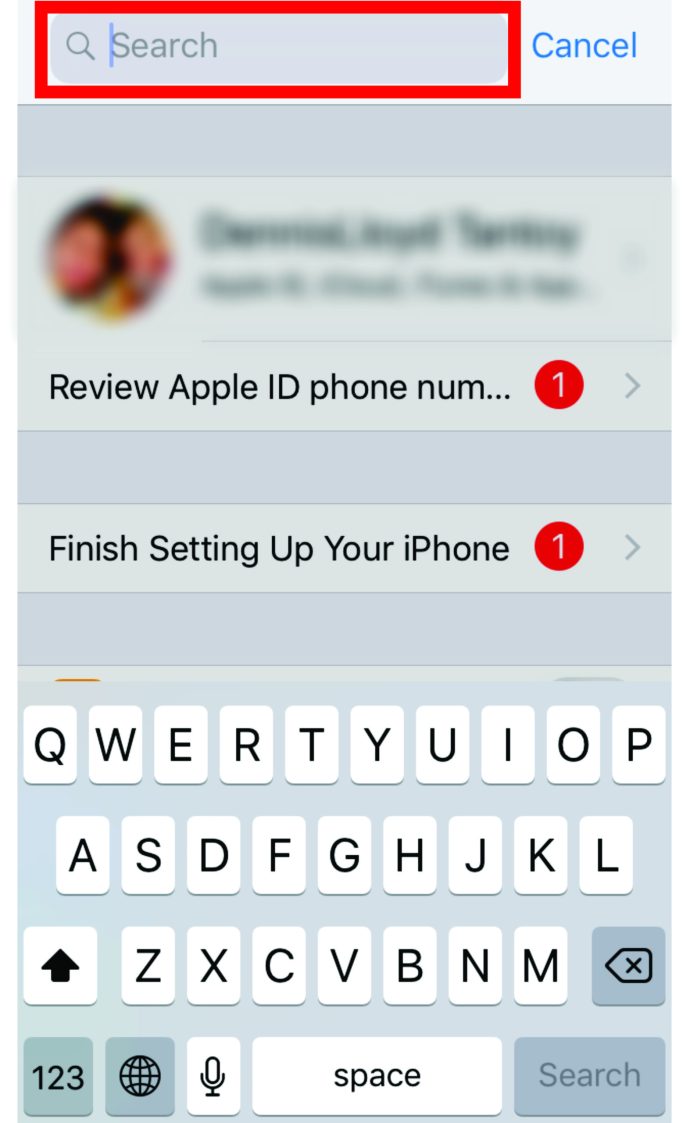
- Klepněte na výsledek vyhledávání „Odběry“.
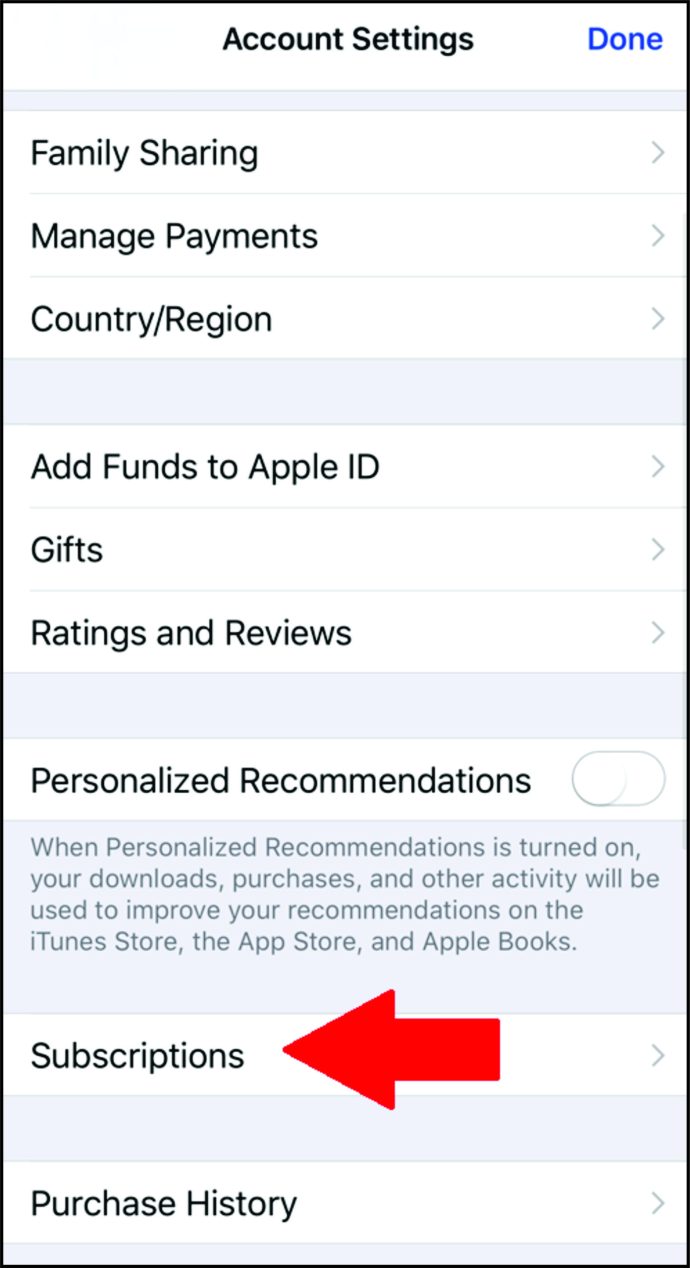
- Najděte a vyberte předplatné Amazon Music a klikněte na „Zrušit předplatné“.
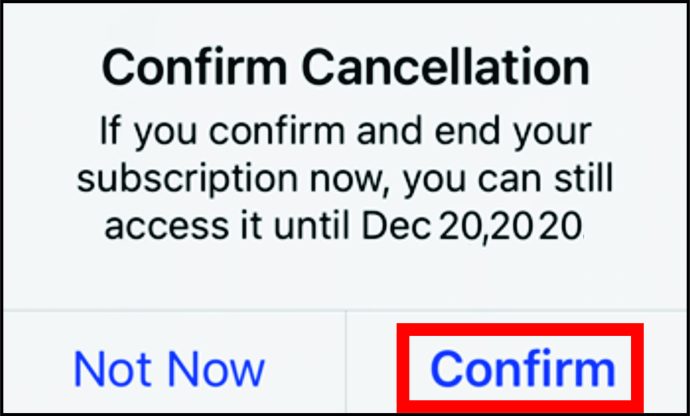
- Potvrďte zrušení.
Jak zrušit Amazon Music HD
Předplatné Amazon Music HD vám umožňuje přístup k veškerému obsahu Amazon Music, včetně možnosti poslechu v CD kvalitě. Zrušení Amazon Music HD je stejné jako u jakéhokoliv jiného předplatného Amazon Music. Pokud však chcete zrušit Amazon Music HD, ale nadále využívat běžné předplatné, budete to muset udělat prostřednictvím webu Amazon.
K HD obsahu budete mít přístup až do data vypršení vašeho předplatného.
Jak zrušit Amazon Music po bezplatné zkušební verzi
Po 90 dnech bezplatného zkušebního období Amazon Music vám bude automaticky účtován poplatek za další měsíc. Pokud se tomu chcete vyhnout, nastavte si připomínku, abyste nezapomněli zrušit předplatné. Po vypršení zkušebního období už nebudete moci získat náhradu. Jakékoli předplatné Amazon Music můžete kdykoliv zrušit, a to dle výše uvedených instrukcí.
Jak zrušit bezplatnou zkušební verzi Amazon Music na Alexe
Aktivace Amazon Music na jakémkoliv zařízení Alexa, které je s Amazon Music kompatibilní, je velmi jednoduchá. Zařízení jako Amazon Echo nabízí speciální plán za 3,99 $ měsíčně. Pro aktivaci stačí říct: „Alexo, vyzkoušej Amazon Music Unlimited“ a můžete si tak aktivovat 90denní zkušební verzi.
Odhlášení Amazon Music na zařízeních Alexa vyžaduje, abyste se přihlásili ke svému účtu na Amazonu a provedli kroky zmíněné výše.
Další často kladené dotazy
Je možné pozastavit Amazon Music místo zrušení?
Pokud máte 90denní zkušební verzi Amazon Music, můžete ji kdykoliv zrušit, jak je popsáno výše. Váš účet Amazon Music tím ale nebude smazán a můžete se k němu kdykoliv vrátit. Mějte na paměti, že 90denní zkušební verzi už nebude možné na tomto účtu znovu využít.
Stejné platí i pro předplatné bez zkušební verze. Jakmile zrušíte své předplatné, můžete jej používat až do aktuálního data vypršení platnosti. Pokud chcete Amazon Music opět využívat, budete muset zaplatit za dalších 30 dní.
Jak se odhlásit od odběru emailů Amazon Music?
I po zrušení předplatného můžete dostávat aktualizace od Amazon Music. Chcete-li tyto emaily zastavit, přejděte do emailu a najděte možnost „odhlásit odběr“, která se obvykle nachází v dolní části emailu, malým písmem.
Přechází bezplatná zkušební verze Amazon Music automaticky do placeného předplatného?
Ano. Po vypršení 90denní bezplatné zkušební verze se vás Amazon nezeptá, zda chcete v předplatném pokračovat. Pokud jste před datem ukončení zkušebního období nezrušili předplatné, bude vám účtován další měsíc. Proto Amazon vyžaduje zadání vašich platebních údajů před 90denní zkušební verzí.
Jak změnit své předplatné Amazon Music?
Přejděte do nabídky „Správa předplatných“ a umístěte kurzor na položku předplatného, kterou chcete upravit. Vyberte „Upravit“ a poté „Změnit platbu“. Zvolte nový způsob platby a klikněte na „Pokračovat“. Aplikujte změny na všechna požadovaná předplatná. Dokončete kliknutím na „Použít změny“ a potvrďte.
Potřebuji Amazon Music, když mám Amazon Prime?
S členstvím v Amazon Prime získáváte bezplatné předplatné Amazon Music Prime. Možnosti Music Prime jsou však ve srovnání s Amazon Music Unlimited omezené, proto se mnoho uživatelů rozhoduje pro placenou verzi. Amazon Music HD přináší všechny výhody neomezeného předplatného, plus hudbu v prémiové kvalitě a možnost poslechu v CD kvalitě.
Je Spotify lepší než Amazon Music?
Ačkoli se jedná o hudební streamovací služby, Spotify a Amazon Music se v mnoha ohledech liší. Například Amazon Music nabízí více cenových variant než Spotify.
Nicméně Spotify stále zůstává na vrcholu, a to díky svému skvělému algoritmu doporučení. Nelze však říci, že by Spotify bylo „lepší“ než Amazon Music – vše závisí na osobních preferencích.
Stojí Amazon Prime za ty peníze?
Přestože můžete získat veškerá předplatná Amazon Music i bez Amazon Prime, toto členství přináší mnoho výhod. Za roční poplatek získáte nejen bezplatný přístup k Amazon Music, ale také různé slevy a výhody. Ve výsledku za menší měsíční poplatek získáte přístup k Amazon Music i řadě dalších benefitů.
Zrušení předplatného Amazon Music
Ať už máte předplacený jakýkoliv tarif Amazon Music, můžete jej zrušit pomocí různých zařízení. S členstvím v Amazon Prime získáte kompletní balíček výhod, včetně běžného předplatného Amazon Music zdarma.
Plány Ultimate a HD přináší vylepšení, které však nemusí být pro každého nezbytné. Pokud si myslíte, že na Amazonu utrácíte příliš mnoho, zrušte si plány Ultimate/HD a pokračujte s výchozím předplatným Amazon Music.
Podařilo se vám zrušit předplatné Amazon Music? Setkali jste se s nějakými potížemi? Pomohl vám Amazon s řešením? Pokud máte jakékoli problémy s Amazon Music, neváhejte zanechat komentář níže – rádi vám pomůžeme.